- Home
- Visualizzazione o ordinamento di file
- Caratteristiche e controlli della finestra di ViewNX-i
- Barra di controllo immagine
Dimensione carattere
- S
- M
- L
Barra di controllo immagine
La Barra di controllo immagine viene visualizzata nel modo [Visualizzatore foto], [Schermo intero], [Confronta 2 immagini], o [Schermo intero sul monitor secondario].
È possibile modificare l'ingrandimento della visualizzazione o mostrare e nascondere informazioni quali gli istogrammi.
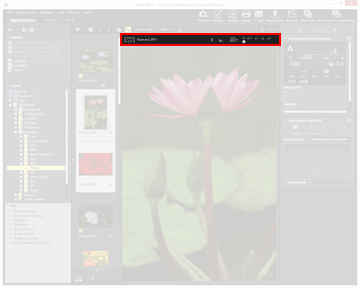
 /
/ 
Quando si visualizza un'immagine RAW nell'Area di visualizzazione, è possibile passare alternativamente dall'immagine di anteprima (visualizzazione temporanea) ai dati RAW regolati.
Quando viene visualizzato  , verrà visualizzata l'immagine di anteprima (visualizzazione temporanea) di un'immagine RAW.
, verrà visualizzata l'immagine di anteprima (visualizzazione temporanea) di un'immagine RAW.
 , verrà visualizzata l'immagine di anteprima (visualizzazione temporanea) di un'immagine RAW.
, verrà visualizzata l'immagine di anteprima (visualizzazione temporanea) di un'immagine RAW.Quando viene visualizzato  , verrà visualizzata l'immagine RAW regolata.
, verrà visualizzata l'immagine RAW regolata.
 , verrà visualizzata l'immagine RAW regolata.
, verrà visualizzata l'immagine RAW regolata. /
/ 
Visualizzato solo nel modo [Confronta 2 immagini]. Selezionando  , l'area di visualizzazione e il rapporto di zoom delle immagini confrontate verranno sincronizzati.
, l'area di visualizzazione e il rapporto di zoom delle immagini confrontate verranno sincronizzati.
 , l'area di visualizzazione e il rapporto di zoom delle immagini confrontate verranno sincronizzati.
, l'area di visualizzazione e il rapporto di zoom delle immagini confrontate verranno sincronizzati.(Nome file)
Indica il Nome file e l'attuale fattore di zoom del file immagine/filmato visualizzato.
Quando le immagini RAW (formato NEF o NRW) e JPEG registrate simultaneamente sono visualizzate come un file unico, a destra dei nomi dei file viene visualizzato (NEF+JPEG) o (NRW+JPEG).
(Valore coordinate, valore RGB)
Quando il cursore si trova su un'immagine visualizzata nell'Area di visualizzazione immagine, vengono visualizzati la posizione (valore delle coordinate) e il valore RGB relativi alla posizione del cursore.

Consente di visualizzare le informazioni principali, quali data di scatto, modello di fotocamera utilizzato, dimensioni del file, ecc. dell'immagine visualizzata, nell'angolo in alto a sinistra dell'Area di visualizzazione immagine. Consente di visualizzare informazioni relative a un file di immagine RAW nel caso di coppie di immagini RAW (formato NEF o NRW) e JPEG registrate simultaneamente al momento dello scatto.

Consente di visualizzare gli istogrammi dell'immagine nell'angolo in alto a destra dell'Area di visualizzazione immagine. Fare clic su  a destra del pulsante per selezionare [RGB], [R/G/B] o [Luminosità], a seconda dei contenuti visualizzati.
a destra del pulsante per selezionare [RGB], [R/G/B] o [Luminosità], a seconda dei contenuti visualizzati.
 a destra del pulsante per selezionare [RGB], [R/G/B] o [Luminosità], a seconda dei contenuti visualizzati.
a destra del pulsante per selezionare [RGB], [R/G/B] o [Luminosità], a seconda dei contenuti visualizzati. /
/  /
/ 
Consente di cambiare lo stile di visione durante la visualizzazione di un'immagine intera nell'Area di visualizzazione immagine.

Per ingrandire o rimpicciolire un'immagine nell'Area di visualizzazione.
Modo [Schermo intero]
Nel modo [Schermo intero] o [Schermo intero sul monitor secondario], vengono visualizzati i seguenti controlli, oltre a quelli presentati in precedenza.
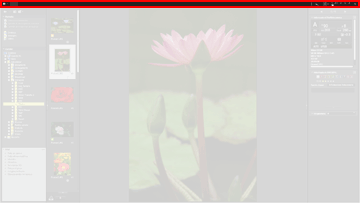
 /
/  /
/  /
/  /
/ 
Seleziona un altra modalità di visualizzazione.

Esce dal modo [Schermo intero] e ritorna al modo di visualizzazione precedente.
